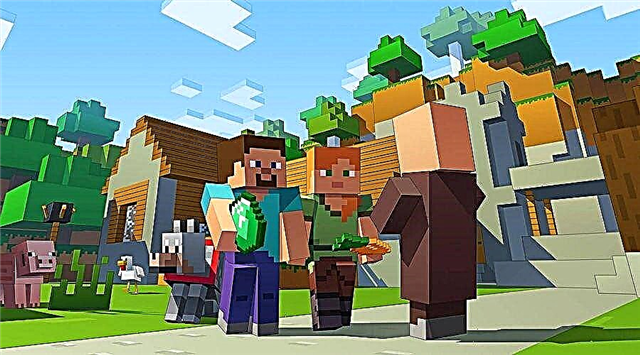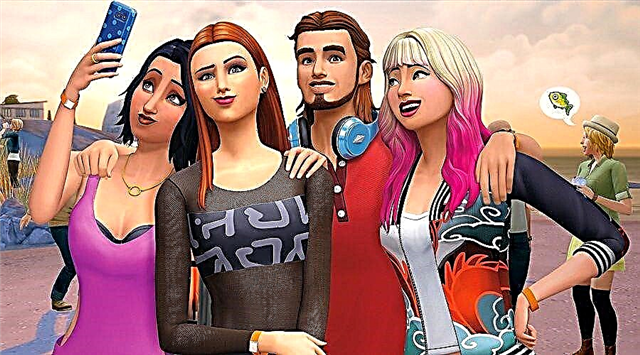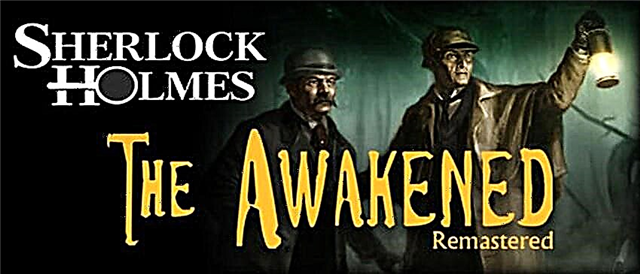Microsoft on julkaissut sovelluksen, joka tarkistaa tietokoneesi yhteensopivuusongelmien varalta nähdäkseen, voiko se käyttää Windows 11:tä.
Windows 11 Health Check -sovelluksen voi ladata Esittelyssä Windows 11 -sivulta, linkki siihen on sivun alalaidassa, ja on hyvä mahdollisuus, että se antaa virheilmoituksen, jonka mukaan tietokoneesi ei voi käyttää Windows 11:tä.
Silloin saatat olla hyvin järkyttynyt siitä, että et saa ilmaista Windows 11 -päivitystä, kun juhlapäivän julkaisupäivä koittaa.
Mutta on myös hyvä mahdollisuus, että tietokoneesi on kunnossa, ja UEFI / BIOS -ohjelmassa on yksinkertaisesti vaihtoehto, joka on otettava käyttöön. Kyseiset asetukset on lueteltu Windows 11:n järjestelmän vähimmäisvaatimuksissa, jotka ovat:
- 1 GHz tai nopeampi prosessori kahdella tai useammalla ytimellä yhteensopivassa 64-bittisessä prosessorissa tai system-on-a-chip (SoC)
- Muisti 4GB RAM
- Muisti 64 Gt tai suurempi tallennuslaite
- UEFI-järjestelmän laiteohjelmisto, jossa on suojattu käynnistystuki
- Trusted Platform Module (TPM) v2.0
- Grafiikkakortti Grafiikka yhteensopiva DirectX 12 / WDDM 2.x:n kanssa
- Näyttö > 9" HD (720p)
- Internet-yhteys Windows 11 Homen asentamiseen tarvitaan Microsoft-tili ja Internet-yhteys
TPM-vaatimus aiheuttaa eniten hämmennystä. Vaikka TPM-tuki on toimitettu koneiden mukana useiden vuosien ajan, se on yleensä oletuksena poistettu käytöstä.
Tämän ongelman ratkaisemiseksi sinun on siirryttävä UEFI / BIOS -kohtaan - yleensä sinun on painettava [Del], kun käynnistät tietokoneen ja kytke se päälle. Se ei vie kauan, mutta eri valmistajat piilottavat tämän ominaisuuden eri paikkoihin. Gigabyte X570 Aorus Master -emolevylläni se löytyi siirtymällä kohtaan Asetukset -> Muut -> Trusted Computing 2.0 ja asettamalla Security Device Support -asetukseksi Enable. Testasimme myös MSI-emolevyllä samoilla vaiheilla: Lisäasetukset> Suojaus> Trusted Computing.
Tämän jälkeen voit tallentaa asetukset ja käynnistää tietokoneen uudelleen. Ja voila, nyt olet todennäköisesti yhteensopiva.